
Android TV a primit o nouă actualizare care s-ar putea să nu te convingă pe deplin când știi despre ce este vorba. Și este că platforma Smart TV a Google include acum un secțiune nouă pe ecranul de pornire unde este evidențiat conținutul de interes pentru tine, sau asta e ideea. Problema este că dincolo de utilitatea ei ai putea să-l vezi ca pe ceva intruziv.
Android TV și sugestiile acestuia

La ultima actualizare Android TV, sistemul de operare smart TV de la Google, a introdus o nouă secțiune al cărei scop este să te ajute să descoperi conținut nou. Ceva care cu siguranță nu vă va surprinde, pentru că există lucruri similare pe alte platforme și pentru că o secțiune de sugestii este comună în orice serviciu astăzi.
Totuși, trebuie spus și că nu tuturor le place acest tip de funcție sau secțiune în mod egal. Mai mult, pentru mulți este un mod invaziv de a vă arăta ceva care poate nu vă interesează deloc. Cu atât mai puțin dacă ești unul dintre cei care au clar ce vei vedea imediat ce pornești televizorul. De exemplu, Cel mai recent film cu supereroi de la Netflix sau oricare dintre cel mai bun serial de pe hbo.
Așadar, până când vine momentul în care da sau da trebuie să acceptăm că va fi mereu acolo, chiar acum este ceva ce poate fi dezactivat. Nu este o optiune ca atare, dar este o solutie prin care eviti sa ai acea sectiune in mod continuu in fata ochilor imediat ce pornesti sistemul.
Cum să eliminați actualizarea Android TV
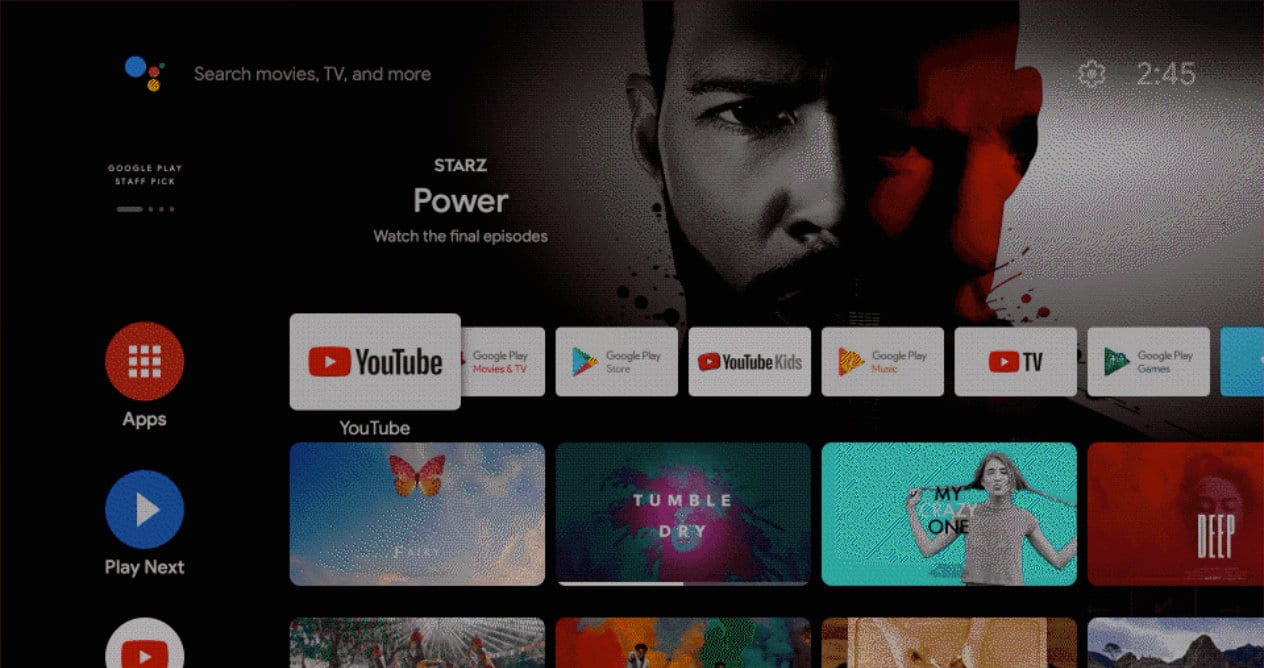
Eliminarea acelei noi secțiuni de conținut prezentat pe Android TV este posibilă, așa cum spunem, deocamdată. Soluția este să eliminați cea mai recentă actualizare de sistem sau să împiedicați instalarea acesteia dacă nu a făcut-o deja. Un proces simplu care va dura doar câteva minute. Asta ar trebui să faci.
- În primul rând, porniți dispozitivul Android TV
- Verificați dacă noua secțiune apare pe ecranul de start
- Dacă da, accesați secțiunea configurație și selectați Aplicații
- În Aplicații, faceți clic Vedeți toate aplicațiile
- Acum faceți clic pe Afișare aplicații de sistem
- În lista care va apărea, căutați Android TV Acasă și selectați Dezinstalați actualizările
Odată ce întregul proces este finalizat, actualizarea care a activat noua secțiune va fi omisă și veți reveni la interfața pe care ați folosit-o până acum. În cazul în care nu a fost instalat sau doriți să îl împiedicați să facă acest lucru, dezactivați actualizările automate ale Android TV.
Pentru a face acest lucru, reveniți la Setări și în secțiunea de actualizări Debifați opțiunea de a efectua actualizări automate. În acest fel, împiedicați instalarea oricărei actualizări care apare fără consimțământul dumneavoastră.
Totuși, așa cum am spus, trebuie să începeți să vă obișnuiți cu ideea că toate aceste secțiuni de conținut sugerat, recomandat sau chiar cele care includ reclame plătite vor deveni din ce în ce mai populare. Pentru că este o modalitate de a face aceste platforme profitabile, care în cazul Google sunt oferite „gratis”.
De asemenea, blocarea actualizărilor nu este o idee grozavă pentru securitatea sistemului și a datelor utilizatorilor. Mai ales dacă televizorul este folosit pentru mult mai mult decât doar vizionarea conținutului. De exemplu, accesarea serviciilor personale precum e-mail, conturi de pe rețelele de socializare sau pentru probleme de control al automatizării casei. Dar hei, fiecare să decidă ce i se potrivește cel mai bine. Important este că știi că atunci când vezi această nouă secțiune pe Android TV, știi despre ce este vorba și ce poți face.